WordPress Themes หรือ ธีมเวิร์ดเพรส คือส่วนประกอบที่ใช้ตกแต่งหน้าตาเว็บไซต์ที่สร้างด้วย WordPress หน้าตาเว็บไซต์ของเราจะสวยงามแค่ไหนก็ขึ้นอยู่ที่ธีมนี่เอง
เมื่อสำทำการดาวน์โหลดและติดตั้งเว็บไซต์ WordPress เป็นที่เรียบร้อยแล้ว เราจะได้เว็บไซต์ที่มีหน้าตาธรรมดามาก ดูแล้วไม่เป็นที่น่าดูเลยแม้แต่น้อย
และในบทความนี้ เราจะมาแต่งเว็บไซต์ WordPress ของเราด้วยชุดธีม Themes ที่มีให้เลือกใช้มากมาย มากจริง ๆ ครับ มากจนเลือกไม่ถูกเลยทีเดียว ในความคิดของผม สิ่งที่ยากที่สุดอย่างหนึ่งในการสร้างเว็บไซต์ด้วย WordPress ก็คือ การเลือกธีมมาใช้งาน
การติดตั้งธีมสำหรับเว็บไซต์เวิร์ดเพรส
สำหรับขั้นตอนการติดตั้งธีม Themes สำหรับ WordPress นั้น สามารถทำได้โดยการคลิกที่ Appearance ->Themes เข้าสู่หน้าจอ Themes
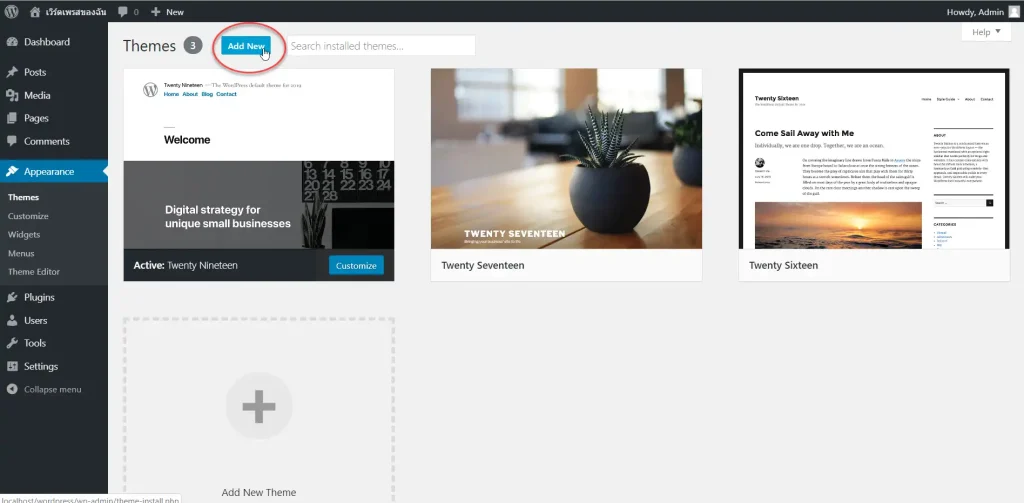
จะเห็นว่า WordPress ได้เตรียมธีมพื้นฐานไว้ให้เรา 3 ตัวด้วยกัน ถ้าเราต้องการใช้ธีมตัวใด สามารถเลื่อนเมาส์ไปอยู่เหนือธีมตัวนั้นแล้วคลิกที่ Activate ได้เลย ระบบจะนำธีมตัวนั้นไปใช้กับเว็บไซต์ของเราทันที
แต่ถ้าเราต้องการเพิ่มธีมอื่น ๆ เข้ามาในเว็บไซต์ของเรา สามารถทำได้โดยการคลิกที่ปุ่ม Add New จะเข้าสู่หน้าจอธีม ซึ่งมีธีมสวย ๆ และฟรี ไว้ให้เราเลือกใช้เยอะแยะมากมาย เยอะจนเลือกไม่ถูกกันเลยทีเดียว
หรือถ้าใครไม่ชอบธีมฟรี อยากหาซื้อธีมสวย ๆ มาใช้ ก็ลองหาซื้อมาใช้ดูก็ได้ครับ
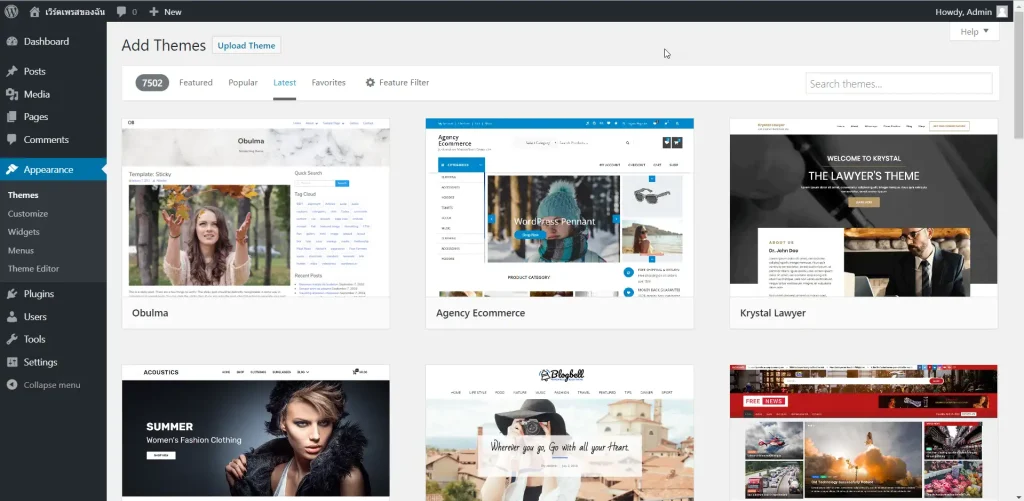
การกรองธีมตามหมวดหมู่
เราสามารถคลิกเลือกให้ระบบแสดงธีมตามหมวดหมู่ เช่น Featured, Popular, Latest เป็นต้น เพื่อให้ระบบแสดงธีมเฉพาะหมวดหมู่นั้น ๆ ระบบก็จะแสดงธีมตามหมวดหมู่ที่เราเลือก
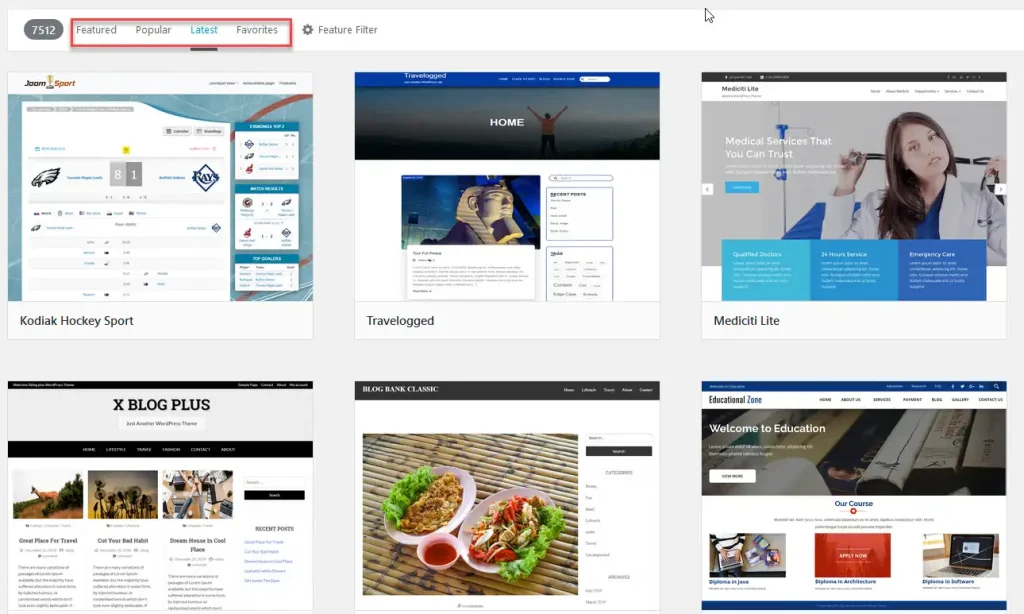
หลังจากนั้นเราสามารถเลื่อนดูเพื่อเลือกธีมที่ถูกใจได้ทันที
การกรองธีมด้วย Feature Filter
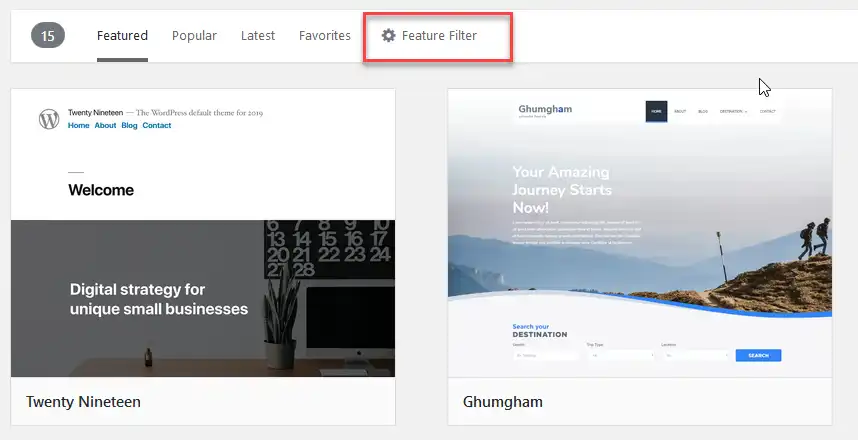
นอกจากเราจะสามารถเลือกกรองธีมตามหมวดหมู่ได้แล้ว เรายังสามารถกรองธีมแบบละเอียดขึ้นได้อีกด้วย โดยการคลิกที่ Feature Filter
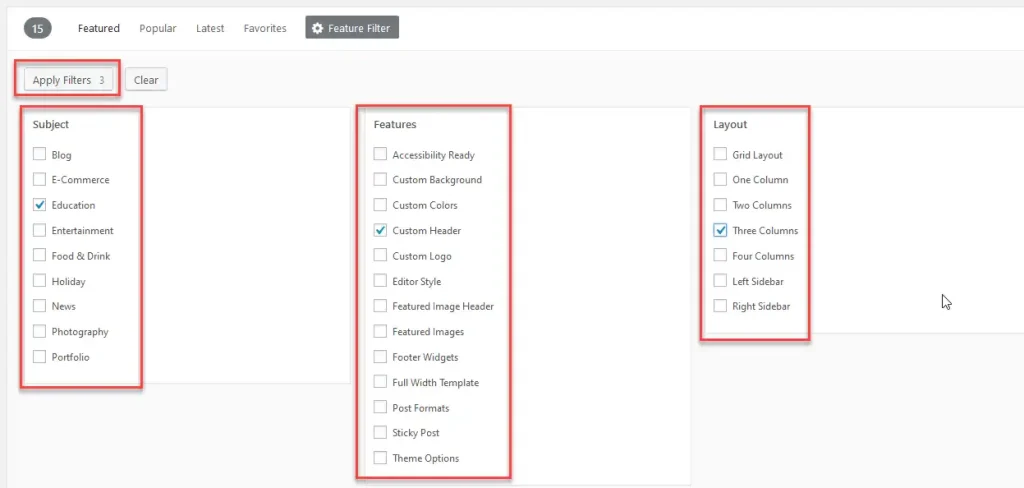
ด้วยตัวเลือก Feature Filter เราจะสามารถระบุคุณสมบัติของธีมที่เราต้องการได้ เช่น ต้องการธีมที่เหมาะกับการสร้างบล็อก เว็บไซต์ขายของ เว็บไซต์ด้านการศึกษา หรืออื่น ๆ หรือต้องการธีมที่สามารถแสดงเนื้อหาเป็น 3 คอลัมน์ได้ เป็นต้น เราสามารถระบุได้หลายตัวเลือก หลังจากเลือกคุณสมบัติของธีมตามที่ต้องการแล้ว คลิกที่ปุ่ม Apply Filter ก็จะปรากฏธีมที่มีคุณลักษณะตามที่เราเลือกมาให้ทันที
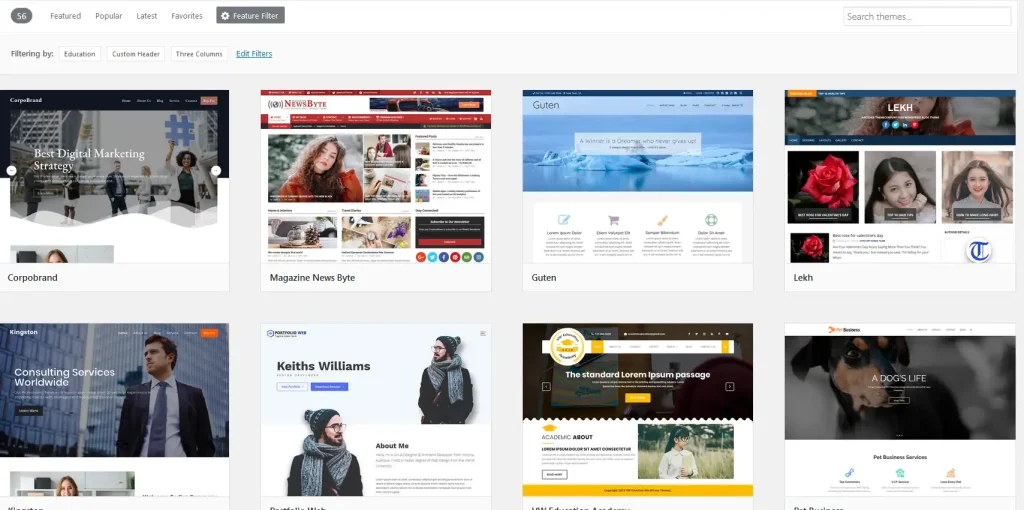
ถ้ายังไม่เป็นที่พอใจ สามารถคลิกที่ Edit Filter เพื่อไปปรับแต่งหรือเลือกตัวเลือกเพิ่มเติมก็ได้
การค้นหาธีมด้วยชื่อ
นอกจากการกรองธีมด้วยวิธีดังกล่าวข้างต้นแล้ว เรายังสามารถสามารถป้อนคำค้นหาที่ช่อง Search themes… เพื่อค้นหาธีมตามคีเวิร์ดที่เราต้องการ ในตัวอย่าง ผมจะลองใช้ธีมที่ชื่อว่า FreeNews ดูนะครับ เผื่อจะเวิร์ค
ถ้าเราสนใจธีมตัวใด ให้เลื่อนเมาส์ไปชี้เหนือธีมตัวนั้น จะมีปุ่มปรากฏขึ้นมา 2 ปุ่ม คือ Install กับ Preview
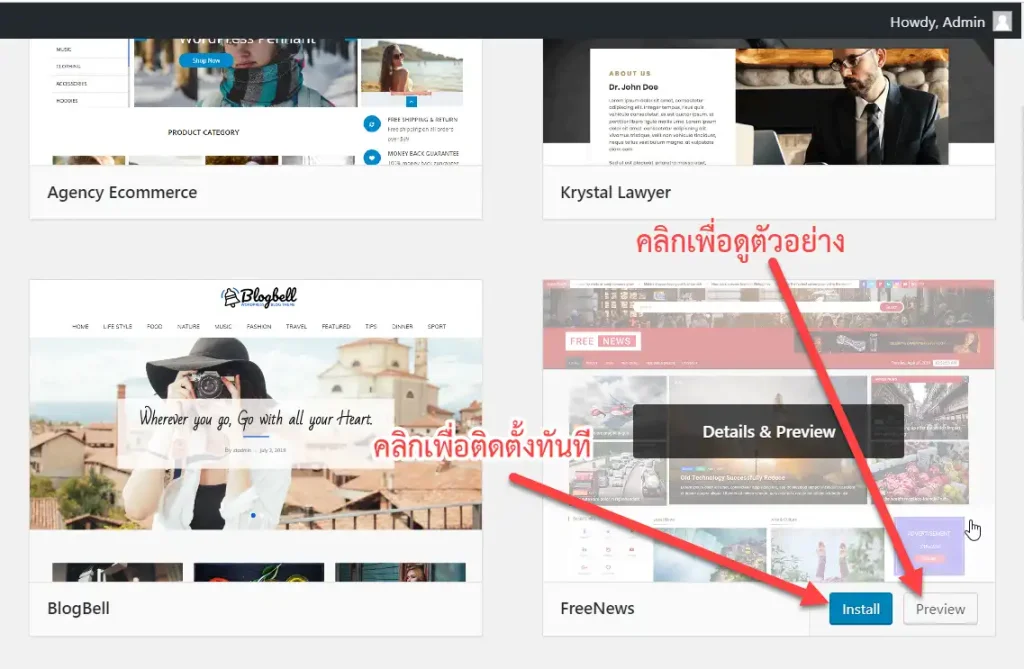
- Install ถ้าคลิกปุ่มนี้จะเป็นการติดตั้งธีมตัวนั้นทันที
- Preview ถ้าคลิกปุ่มนี้จะเป็นการดูตัวอย่างก่อน
ถ้าจะติดตั้งให้คลิกที่ปุ่ม Install ได้เลยครับ คลิกแล้วรอสักครู่เพื่อให้ระบบทำการติดตั้งธีม คำว่า Install จะเปลี่ยนเป็น Installing…
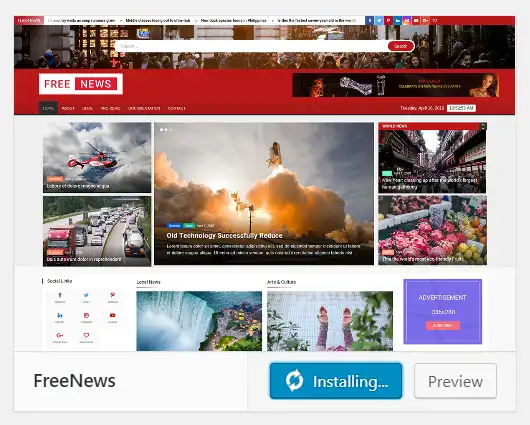
เมื่อติดตั้งเสร็จแล้ว ปุ่ม Install จะเปลี่ยนเป็น Activate ให้เราคลิกที่ปุ่มนี้เพื่อนำธีมตัวนี้ไปใช้กับเว็บของเราทันที
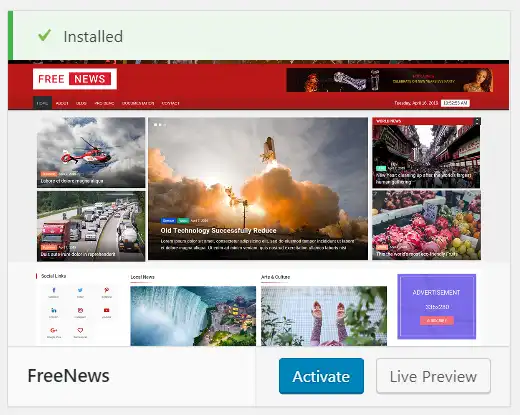
ระบบจะเปลี่ยนไปที่หน้าธีมอีกครั้ง และแสดงธีมทั้งหมดที่มีอยู่ในเว็บของเรา โดยธีมที่เราใช้อยู่ในปัจจุบันจะมีปุ่ม Customize ปรากฏอยู่ที่มุมขวาด้านล่าง ถ้าต้องการปรับแต่งให้คลิกที่ปุ่มนี้ได้เลย
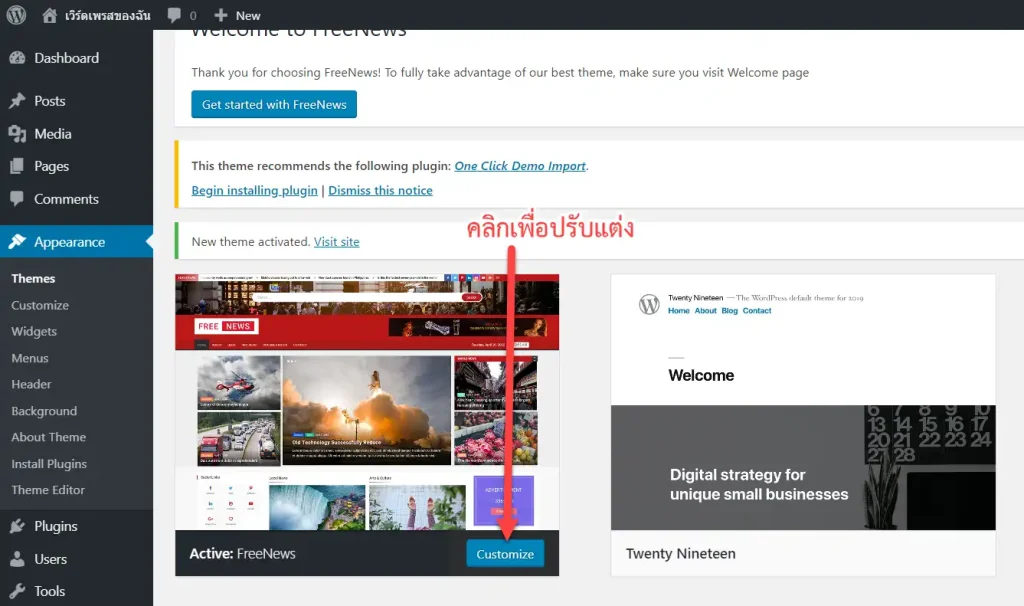
ตอนนี้เราไปดูหน้าตาเว็บไซต์ของเรากันก่อนว่า หลังจากที่ได้ติดตั้งธีมไปแล้ว หน้าตาของเว็บไซต์ของเราจะเป็นอย่างไร โดยให้ไปที่ http://localhost/wordpress/ ซึ่งเป็นหน้าเว็บไซต์ของเรานั่นเองครับ
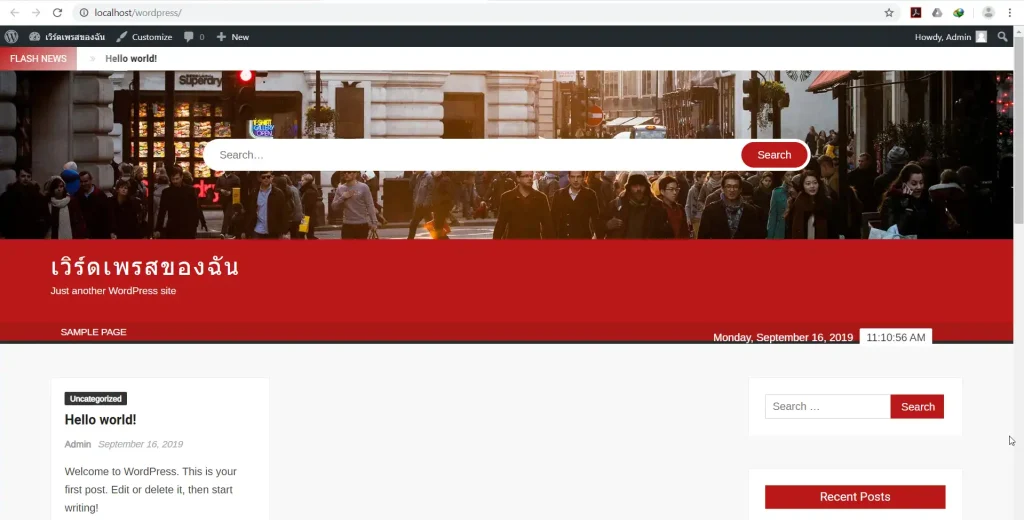
ว้าวววว ภาพด้านบนนั้นคือหน้าตาเว็บไซต์ของเราหลักจากได้ติดตั้งธีมไปแล้ว จะเห็นได้ว่าหน้าตาดีขึ้น น่ามองขึ้นเยอะเลย ใช่ไหมครับ อย่างไรก็แล้วแต่ ธีมมีให้เลือกเยอะมาก ธีมที่ผมเลือกมาใช้ในตัวอย่างนี้ก็แค่เพื่อเป็นตัวอย่างเท่านั้น บางคนอาจจะชอบ บางท่านอาจจะไม่ชอบ ก็ขึ้นอยู่กับมุมมองและความต้องการของแต่ละท่านว่า เราต้องการให้เว็บไซต์ของเรามีหน้าตาแบบไหน หรือเป็นเว็บเกี่ยวกับอะไร ก็ขอให้เลือกใช้ธีมที่ถูกใจของแต่ละท่านก็แล้วกันนะครับ สำหรับบทความนี้ขอจบไว้เพียงเท่านี้ เจอกันใหม่บทความหน้าครับ










